Navidrome 是一款开源的音乐服务器软件,它的设计目标是提供一个简单而强大的解决方案,从而允许用户管理和播放他们的音乐库,让用户能够方便地在各种设备上享受自己的音乐收藏。本文将详细介绍如何在 Windows 系统本地部署 Navidrome 并结合路由侠实现外网访问本地部署的 Navidrome 。
第一步,本地部署安装 Navidrome
1,本教程操作环境为 Windows11 系统,首先访问 Navidrome 的 GitHub Releases 页面,找到最新的稳定版本,下载对应 Windows 系统的可执行文件,点此下载。
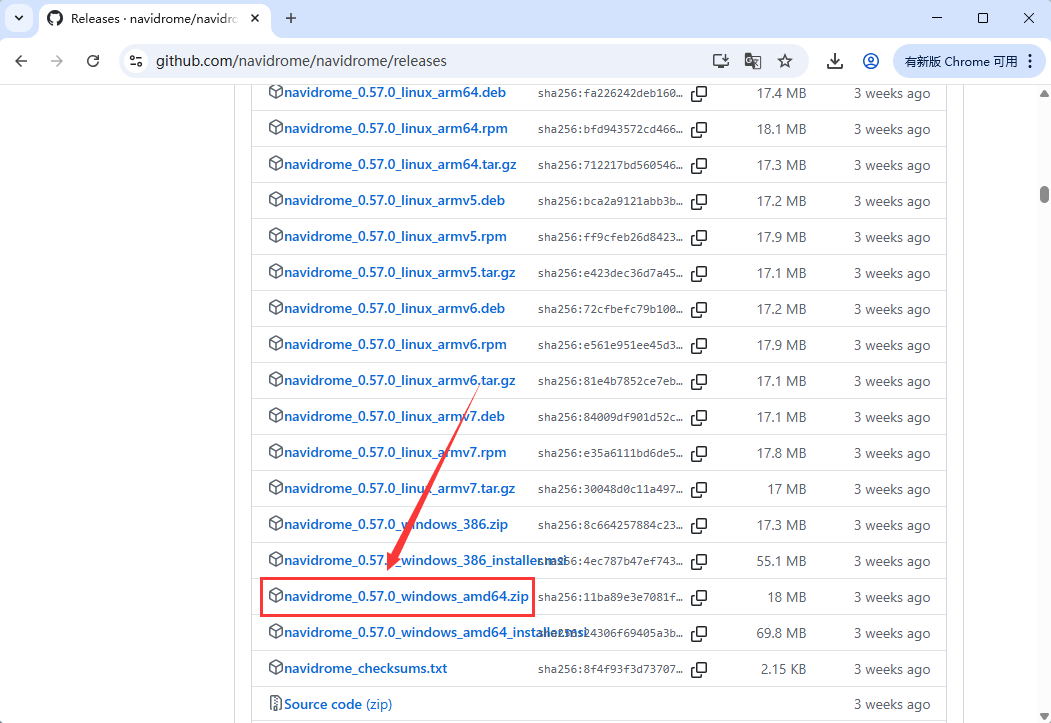
2,将下载的压缩包解压到你选择的一个目录中,例如 D:\Software\navidrome 。
在同一个目录下创建一个名为 config.yml 的配置文件,内容至少需要指定音乐库的位置和监听端口等基本信息,示例配置如下:
musicfolder: "你的实际音乐文件夹路径" port: 4533 loglevel: info scanSchedule: "15m"
3,打开命令提示符( CMD ),使用 cd 命令切换到 Navidrome 所在的目录,并运行 Navidrome 服务。
cd /d D:\Software\navidrome
.\navidrome.exe --configfile config.yml
4,打开浏览器访问地址 http://localhost:4533 ,就能看到你部署的 Navidrome 登录界面了,设置一个用户名和密码即可。
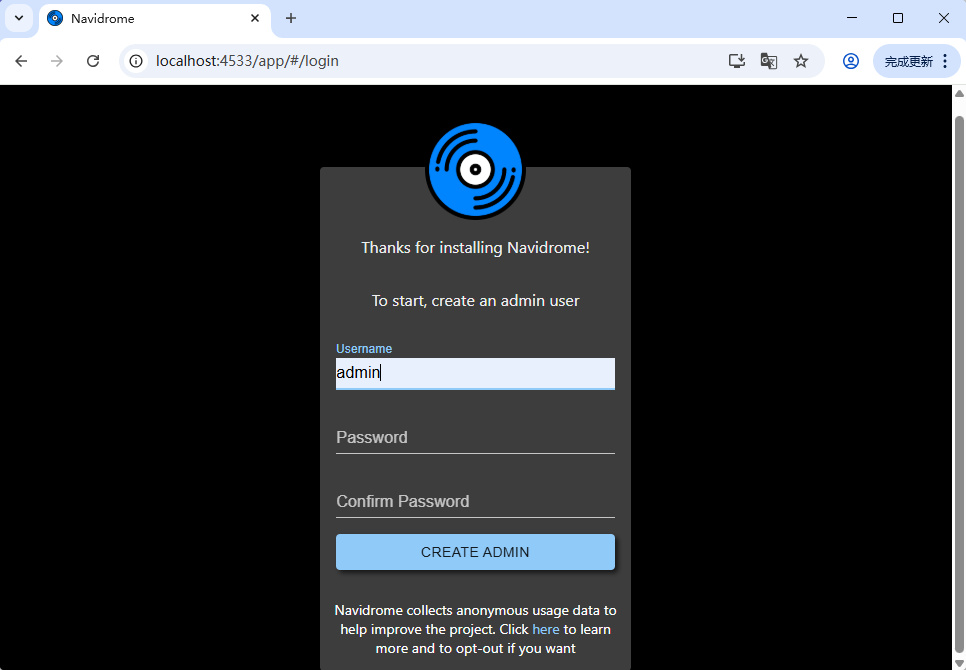
第二步,外网访问本地 Navidrome
在内网的电脑上安装路由侠,点此下载
1,下载安装完成后,打开路由侠界面,点击【内网映射】。

2,点击【添加映射】。

3,选择【原生端口】。

4,在内网端口填写 Navidrome 端口 4533 后点击【创建】按钮,如下图。
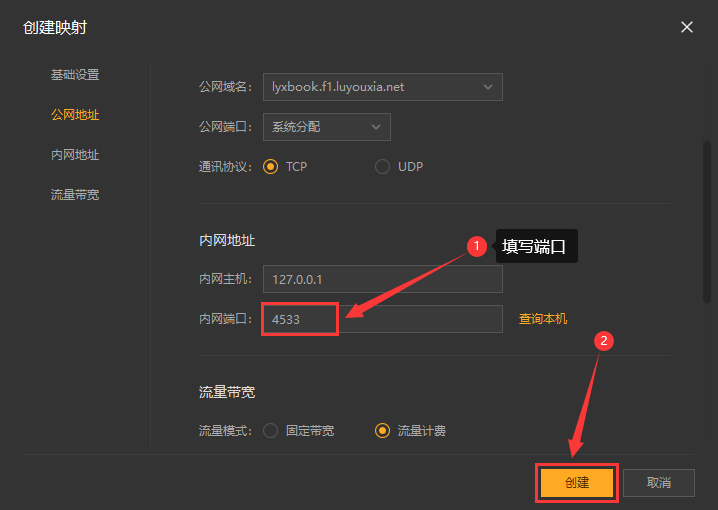
5,创建好后,就可以看到一条映射的公网地址,鼠标右键点击【复制地址】。
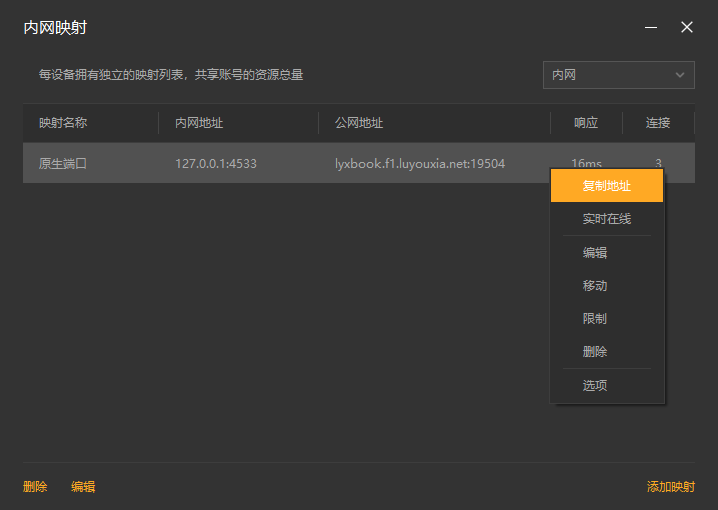
6,在外网电脑上,打开浏览器,在地址栏输入从路由侠生成的外网地址,就可以看到内网部署的 Navidrome 登录界面了。
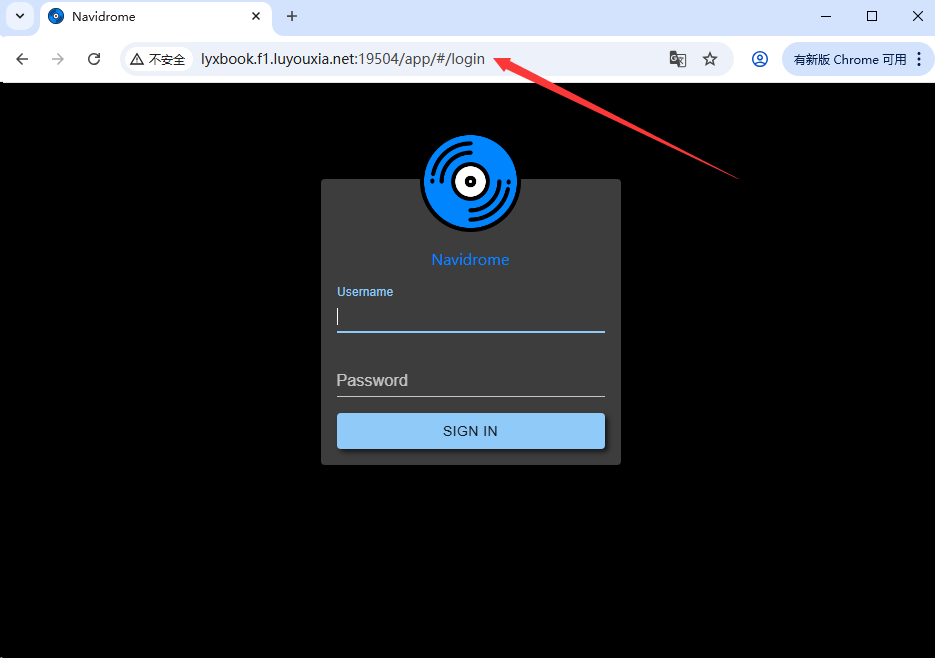
以上就是 Windows 系统在本地部署 Navidrome 服务以及利用路由侠的内网穿透平台实现外网访问本地部署的 Navidrome 的全部教程了,如果想要对路由侠有更多的了解,可以进官网详细了解,路由侠官网地址:www.luyouxia.com